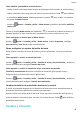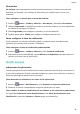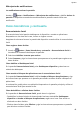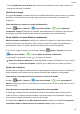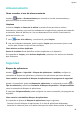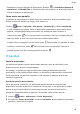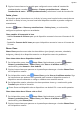MatePad T8 User Manual-(KOB2_L09&KOB2_W09,EMUI10.1_01,ES)
Table Of Contents
- Manual del usuario
- Índice
- Información esencial
- Gestos básicos
- Navegación del sistema
- Phone Clone
- Cómo bloquear y desbloquear la pantalla
- Familiarícese con la pantalla principal
- Iconos de estado y notificaciones
- Selectores de accesos directos
- Widgets de la pantalla principal
- Cómo configurar el fondo de pantalla
- Capturas y grabación de pantalla
- Cómo ver y borrar notificaciones
- Cómo configurar los ajustes de sonido
- Cómo introducir texto
- Modo de pantalla dividida y ventana flotante
- Cómo encender, apagar o reiniciar el dispositivo
- Carga
- Funciones inteligentes
- Cámara y Galería
- Aplicaciones
- Aplicaciones
- Calendario
- Reloj
- Bloc de notas
- Grabadora
- Correo
- Calculadora
- Cómo acceder rápidamente a las funciones de aplicaciones de uso frecuente
- Gestor de la tableta
- Phone Clone
- Ajustes
- Wi-Fi
- Bluetooth
- Más conexiones
- Pantalla principal y fondo de pantalla
- Pantalla y brillo
- Sonidos y vibración
- Notificaciones
- Datos biométricos y contraseña
- Aplicaciones
- Batería
- Almacenamiento
- Seguridad
- Privacidad
- Funciones de accesibilidad
- Sistema y actualizaciones
- Acerca de la tableta
2 Siga las instrucciones en la pantalla para congurarlo como modo de introducción
predeterminado o acceda a
Ajustes > Sistema y actualizaciones > Idioma e
introducción de texto > Teclado predeterminado y seleccione el modo de introducción.
Fecha y hora
El dispositivo puede sincronizarse con la fecha, la hora y zona horaria locales a través de una
red móvil. La fecha, la hora y la zona horaria del dispositivo también se pueden congurar
manualmente.
Acceda a Ajustes > Sistema y actualizaciones > Fecha y hora y, a continuación,
congure las opciones según sus necesidades.
Cómo cambiar el formato de la hora
• Habilite Formato de 24 horas para que el dispositivo muestre la hora en el formato de 24
horas.
• Deshabilite Formato de 24 horas para que el dispositivo muestre la hora en el formato de
12 horas.
Phone Clone
Phone Clone permite mover todos los datos básicos (por ejemplo, contactos, calendario,
imágenes y vídeos) de su dispositivo anterior a su dispositivo nuevo sin problemas.
Cómo clonar datos de un dispositivo Android
1 En el dispositivo nuevo, abra Phone Clone. Opcionalmente, acceda a Ajustes >
Sistema y actualizaciones > Phone Clone, pulse Este es el teléfono nuevo y, a
continuación, pulse Huawei o Otro Android.
2 Siga las instrucciones que aparecen en la pantalla para descargar e instalar Phone Clone
en el dispositivo anterior.
3 En el dispositivo anterior, abra Phone Clone y pulse Este es el teléfono anterior. Siga
las instrucciones que aparecen en la pantalla para conectar el dispositivo anterior al
dispositivo nuevo escaneando un código o mediante una conexión manual.
4 En el dispositivo anterior, seleccione los datos que desee clonar y, a continuación, pulse
Transferir para iniciar la clonación.
Phone Clone está disponible solo en dispositivos con Android 5.0 o una versión posterior.
Cómo clonar datos de un iPhone o de un iPad
1 En el dispositivo nuevo, abra Phone Clone. Opcionalmente, acceda a Ajustes >
Sistema y actualizaciones > Phone Clone, pulse Este es el teléfono nuevo y, a
continuación, pulse iPhone/iPad.
2 Siga las instrucciones que aparecen en la pantalla para descargar e instalar Phone Clone
en el dispositivo anterior.
Ajustes
47